win11笔记本键盘怎么关闭 Windows 11如何禁用屏幕键盘
更新时间:2023-08-31 12:55:16作者:xiaoliu
win11笔记本键盘怎么关闭,Windows 11作为最新的操作系统版本,引入了许多新的功能和优化,其中包括了屏幕键盘的使用,然而有些用户可能更喜欢使用传统的物理键盘而不是触屏键盘。那么对于那些希望禁用屏幕键盘的用户来说,Windows 11又提供了怎样的设置呢?本文将介绍如何关闭Win11笔记本上的屏幕键盘,为用户提供更加灵活和个性化的使用体验。
具体步骤:
1.进入开始菜单
点击任务栏上的四宫图标。
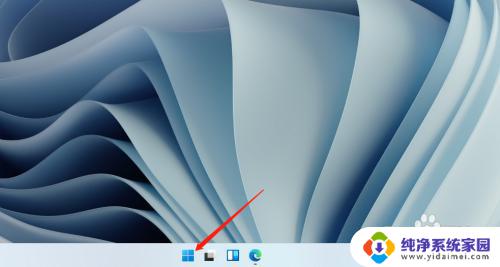
2.打开设置
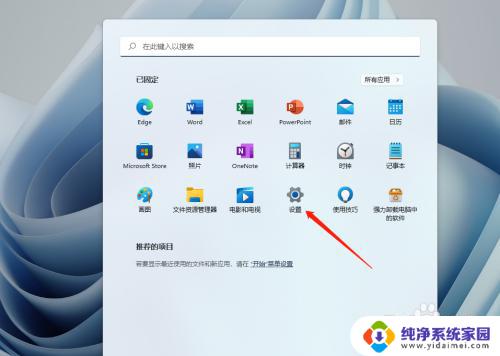
3.进入辅助功能
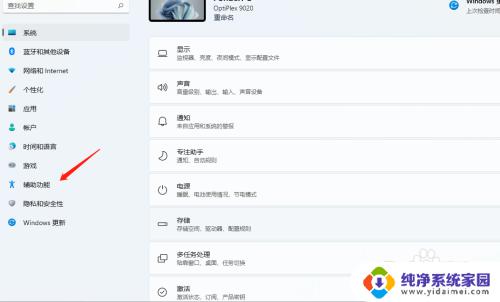
4.进入键盘
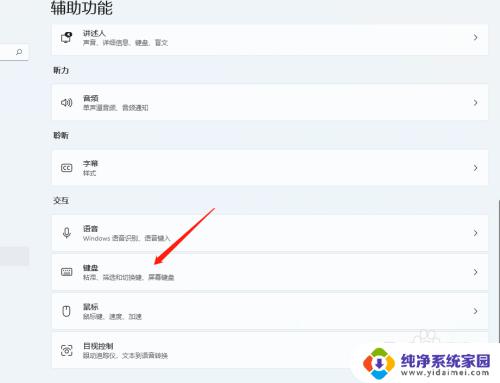
5.关闭屏幕键盘
轻触右侧按键,关闭即可。
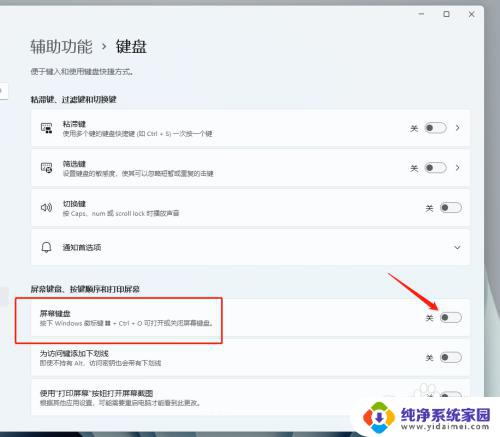
以上就是如何关闭win11笔记本键盘的全部内容,如果还有不清楚的用户,可以参考以上步骤进行操作,希望这些步骤对大家有所帮助。
win11笔记本键盘怎么关闭 Windows 11如何禁用屏幕键盘相关教程
- 笔记本电脑粘滞键怎么关闭 win11键盘粘滞键如何取消
- 如何用键盘关机电脑win11 笔记本怎么使用快捷键关机
- win11取消键盘f快捷键设置 如何关闭笔记本功能键
- win11点键盘弹出 Win11如何关闭自动弹出的屏幕键盘
- win11如何禁用键盘 win11禁用自带键盘方法
- win11右下角手写笔如何取消 笔记本电脑键盘关闭方法
- win11锁屏的键盘怎么关 Win11怎样停止自动弹出屏幕键盘
- win11键盘灯不管用 win11笔记本键盘灯不亮解决方法
- win11没键盘怎么打字 Win11精简版如何解决屏幕键盘问题
- Win11数字键盘:如何在Windows 11中启用/禁用数字键盘?
- win11如何关闭协议版本6 ( tcp/ipv6 ) IPv6如何关闭
- win11实时防护自动开启 Win11实时保护老是自动开启的处理方式
- win11如何设置网页为默认主页 电脑浏览器主页设置教程
- win11一个屏幕分四个屏幕怎么办 笔记本如何分屏设置
- win11删除本地账户登录密码 Windows11删除账户密码步骤
- win11任务栏上图标大小 win11任务栏图标大小调整方法